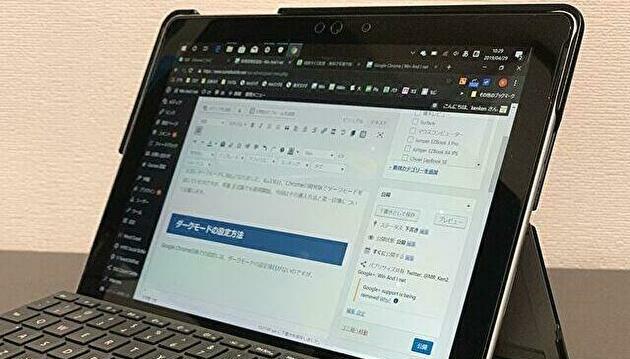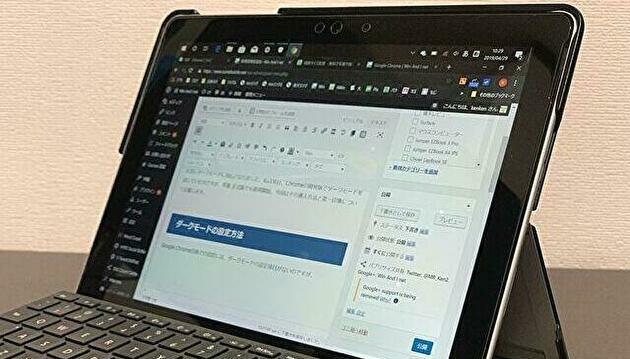
Google Chrome Windows版がバージョン 74となり、WindowsのGoogle Chromeでも正式にダークモード対応となりました。私は先日、Chromeの開発版でダークモードを試していたのですが、早速 正式版でも使用開始。今回はその導入方法と使用感について記載します。
ダークモードの設定方法
Google Chrome自体での設定には、ダークモードの設定項目がないのですが、Google Chromeのバージョンを74に更新後、Windows 10の設定の背景を黒に設定すると、Google Chromeもダークモードとなります。
▼Chromeのバージョンを74にアップデートするためには、右上の設定アイコンから「ヘルプ」「Google Chromeについて」へと進みます。
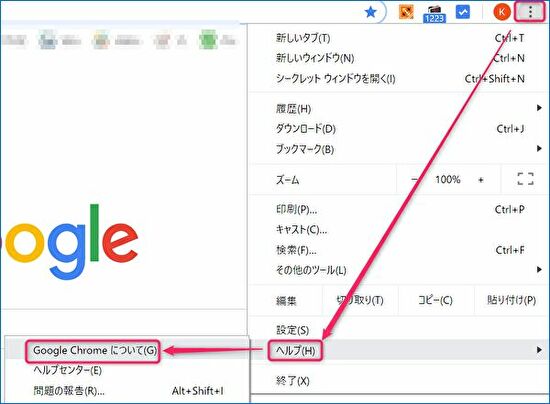
▼バージョン 74にアップデート後の画面ですが、自動的にアップデートが始まります。
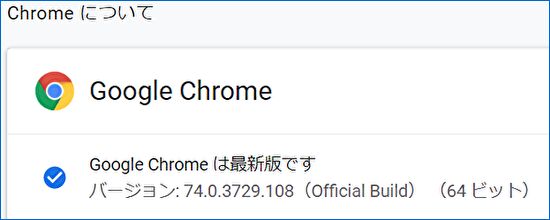
このままではダークモードではなく通常モードのため、Windows 10の設定画面で背景の色を黒に変更します。これにより、Chromeがダークモードへ移行します。
▼Windows 10 ホーム画面の適当な箇所を右クリックし表示される以下の画面にて、「個人用設定」を選択します。
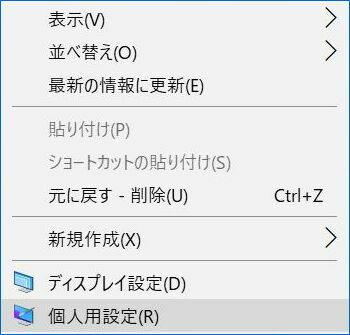
▼色の設定がデフォルトでは白になっていますので、黒に変更して設定終了。
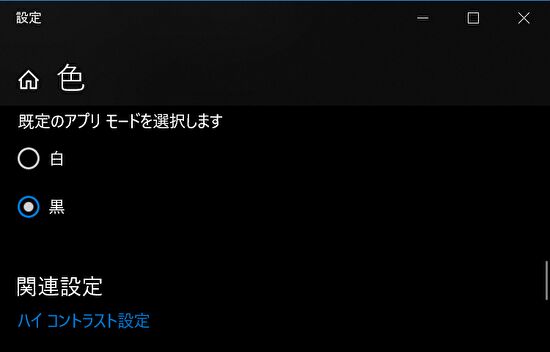
ダークモードの使用感
以下の開発環境でのダークモードの使用感とほぼ同様になりますが、グレアとノングレア液晶の双方で試してみた使用感を記載します。
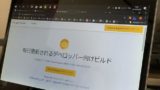
ダークモードと言っても、配色はシークレッドウィンドウと同じもの。新鮮さはそれほど感じないのですが、目に優しいダークモードを常用できるとなると有難い。以下はその画像の抜粋です。
▼Windowsのツールバーも含め、上半分を表示。トップ画像のように、PCのベゼルが黒でグレア液晶の場合には、全体が引き締まって見えます。
「グレア液晶の場合には」としたのは、私の場合、ノングレアにダークモードの場合には逆に汚く見える感覚があるためです。
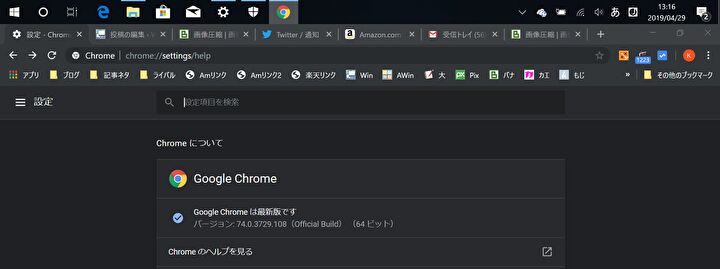
▼Chromeのタブとツールバーを拡大。タブの境目が見えにくいですが、実際に目にすると、目の疲れが軽減されそうな雰囲気があります。
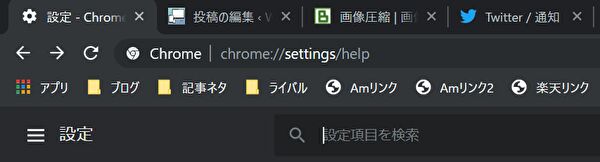
▼私はサイト記事に掲載の画像編集を多用するのですが、Chromeの下部に表示されるダウンロードのタブも黒くなるので、サイトの背景の白と明確に識別できることもメリット。
![]()
▼さらに嬉しいのが、右クリックで表示されるメニュー画面。サイト記事編集でコピペを多用する私としては、この子画面の視認性のよさは大きなメリット。
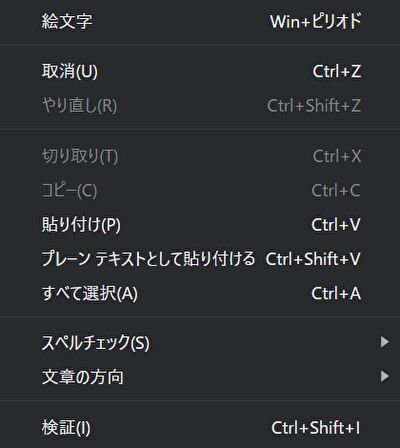
まとめ
リリース直後のGoogle Chrome バージョン 74によるダークモードを早速試してみました。特に、黒いベゼルにグレア液晶の場合には、全体が引き締まって見えるのは間違いありません。また、ド近眼で老眼もある私にとっては視認性もよく良いものです。
設定・解除もすぐできますので、ダークモードを試してない方は、早々に試されることをおすすめします。